В Git все изменения, которые вносят разработчики, сохраняются в истории журнала Git. Пользователи могут просматривать эти изменения в любое время. Однако иногда история коммитов содержит много неиспользованных коммитов, которые вызывают проблемы. Поэтому предпочтительнее удалить старую историю и содержать репозиторий в чистоте.
В этой статье объясняется процедура удаления всей истории коммитов в GitHub.
Как удалить/удалить всю историю коммитов в GitHub?
Существуют различные способы удаления истории коммитов в GitHub, например:
- Способ 1: удаление истории коммитов с помощью ветки-сироты
- Способ 2: удаление истории коммитов путем удаления папки «.git»
Способ 1: удаление истории коммитов с помощью ветки-сироты
Чтобы удалить историю коммитов, сначала переключитесь на локальный репозиторий. Затем создайте новую временную ветку и перейдите к ней. Затем подготовьте и зафиксируйте все файлы во временной ветке. После этого удалить/удалить старый « владелец ” и переименуйте временную ветвь в “ владелец ». Наконец, принудительно обновите ветку GitHub.
Шаг 1. Перейдите в локальный репозиторий.
Во-первых, перенаправьте в конкретный локальный репозиторий, используя команду, указанную ниже:
CD 'C:\Git\demo_Repo
Шаг 2. Подтвердите удаленное происхождение
Затем убедитесь, что локальный репозиторий связан с удаленным репозиторием:
git удаленный -вМожно заметить, что текущий локальный репозиторий связан с « linuxRepo удаленный репозиторий:
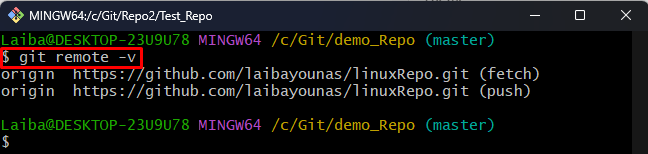
Шаг 3. Просмотрите историю коммитов
Затем используйте следующую команду, чтобы отобразить историю коммитов текущего репозитория:
журнал git --В сети 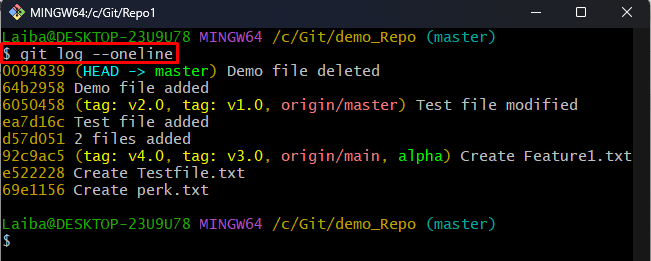
Шаг 4: Создайте и переключитесь на новую временную ветку
Выпишите « git касса ” вместе с “ -сирота ” и желаемое имя новой ветки, чтобы создать и сразу переключиться на нее:
git касса --сирота tem_branchЗдесь, ' -сирота ” используется для создания “ temp_branch временная ветка без истории.
Вывод ниже показывает, что новая ветка создана и мы переключились на нее:
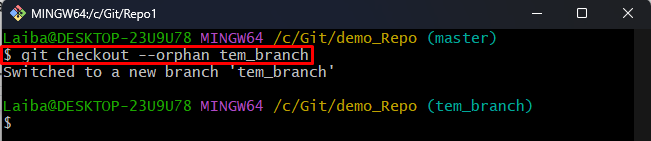
Шаг 5: Подготовьте весь файл
Теперь запустите указанную ниже команду, чтобы добавить все файлы в индекс Git:
git добавить -А 
Шаг 6: Зафиксируйте изменения
Затем зафиксируйте изменение во временной ветке:
git совершить -являюсь 'Первоначальное сообщение фиксации' 
Шаг 7: Удалите старую ветку «master»
Чтобы удалить старую основную ветку, используйте « ветка git ” командой “ -Д вариант 'и' владелец Название ветки:
ветка git -Д владелецКак видите, « владелец ветка удалена:
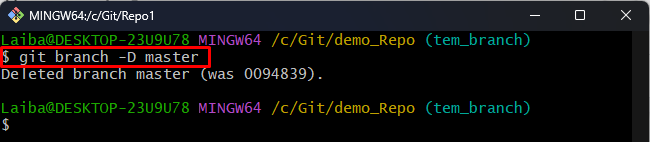
Шаг 8: Переименуйте временную ветку в «мастер»
Теперь используйте предоставленную команду, чтобы переименовать временную ветку в « владелец ”:
ветка git -м владелецВидно, что « temp_branch » был переименован в « владелец ”:

Шаг 9: Обновите удаленный репозиторий
После этого отправьте новые локальные изменения в удаленный репозиторий и обновите его:
git push -f мастер происхождения 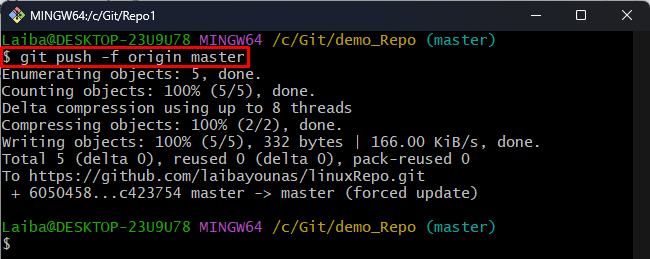
Шаг 10. Перейдите к удаленному репозиторию.
Перенаправление на клонированный репозиторий GitHub:
CD linuxRepoШаг 11: Подтвердите изменения
Наконец, выполните предоставленную команду, чтобы проверить, была ли удалена история коммитов репозитория GitHub:
журнал git --В сетиМожно заметить, что вся старая история коммитов « linuxRepo ” репозиторий был успешно удален:
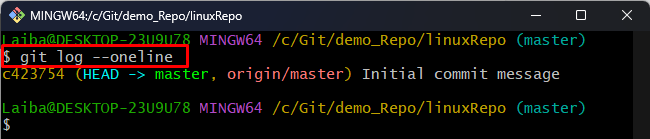
Способ 2: удаление истории коммитов путем удаления папки .git
“ .git В папке есть вся история коммитов. Итак, удаление « .git » удалит всю историю коммитов Git. Для этого следуйте предоставленным инструкциям.
Шаг 1. Клонируйте репозиторий GitHub.
Сначала напишите приведенную ниже команду, чтобы клонировать конкретный удаленный репозиторий в локальный репозиторий:
git клон https: // github.com /< имя пользователя >/ Test_Repo.git Обязательно замените
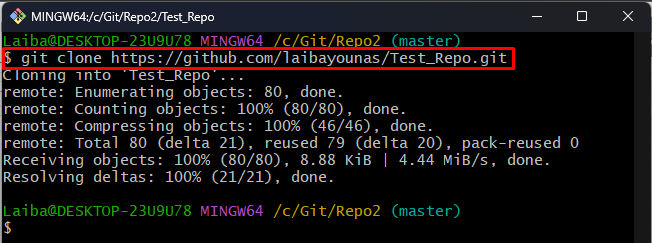
Шаг 2. Перенаправление в удаленный репозиторий
Затем используйте « CD ” с именем удаленного репозитория и перейдите к нему:
CD Test_RepoШаг 3. Просмотрите историю коммитов
Затем отобразите историю коммитов удаленного репозитория:
журнал git --В сетиВ приведенном ниже выводе можно увидеть историю коммитов репозитория GitHub:
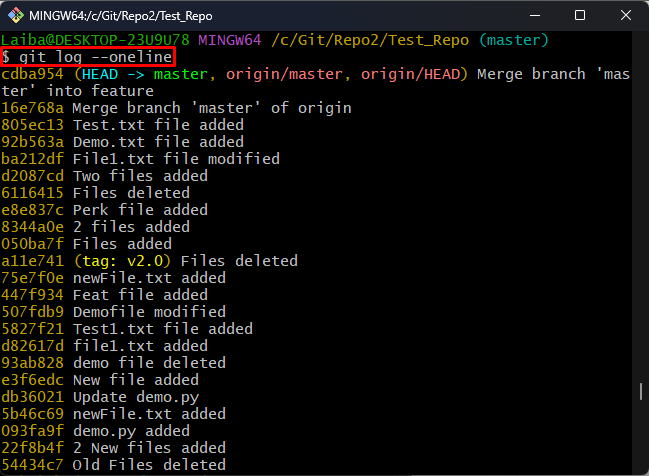
Шаг 4: Удалите папку «.git»
Теперь удалите « .git ” с помощью следующей команды:
г.м. -рф .git 
Шаг 5: повторная инициализация репозитория
Используйте предоставленную команду для повторной инициализации репозитория:
ЖаркоШаг 6. Добавьте удаленный URL-адрес
Затем добавьте удаленный URL-адрес в текущий репозиторий:
git удаленный добавить источник https: // github.com /< имя пользователя >/ Test_Repo.git Обязательно замените

Шаг 7: Подготовьте все файлы
Затем добавьте все файлы в индекс Git:
git добавить -А 
Шаг 8: Зафиксируйте изменения
Чтобы зафиксировать все изменения, введите приведенную ниже команду:
git совершить -являюсь 'Первоначальная фиксация' 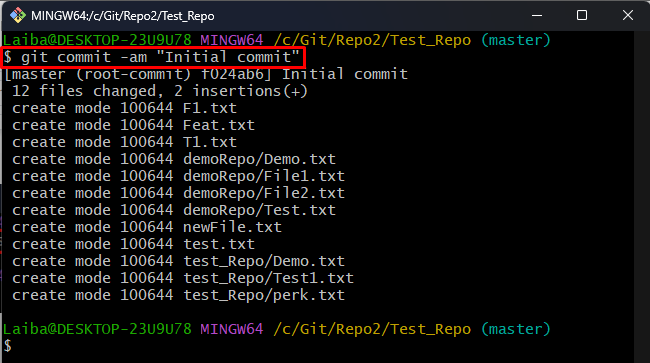
Шаг 9: Обновите удаленную ветку
Наконец, отправьте изменения на GitHub». владелец ” и обновите его:
git push -f мастер происхождения 
Шаг 10: Убедитесь, что изменения
Чтобы проверить, была ли удалена вся история фиксации репозитория GitHub, выполните следующую команду:
журнал git --В сетиКак видите, вся старая история коммитов репозитория GitHub была удалена:
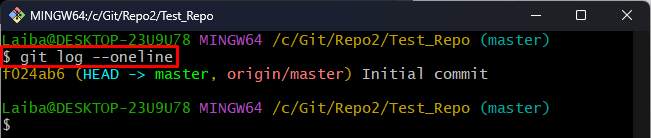
Мы эффективно объяснили методы удаления всей истории коммитов в GitHub.
Заключение
Для удаления истории коммитов в GitHub можно использовать различные методы, такие как использование осиротевшей ветки или удаление « .git ' папка. Однако иногда удаление « .git ” может вызвать некоторые проблемы в репозитории. Таким образом, можно безопасно создать или создать ветку-сироту. Он удалит всю историю журнала и сохранит код в его нынешнем состоянии. В этой статье объясняются методы удаления всей истории коммитов в GitHub.